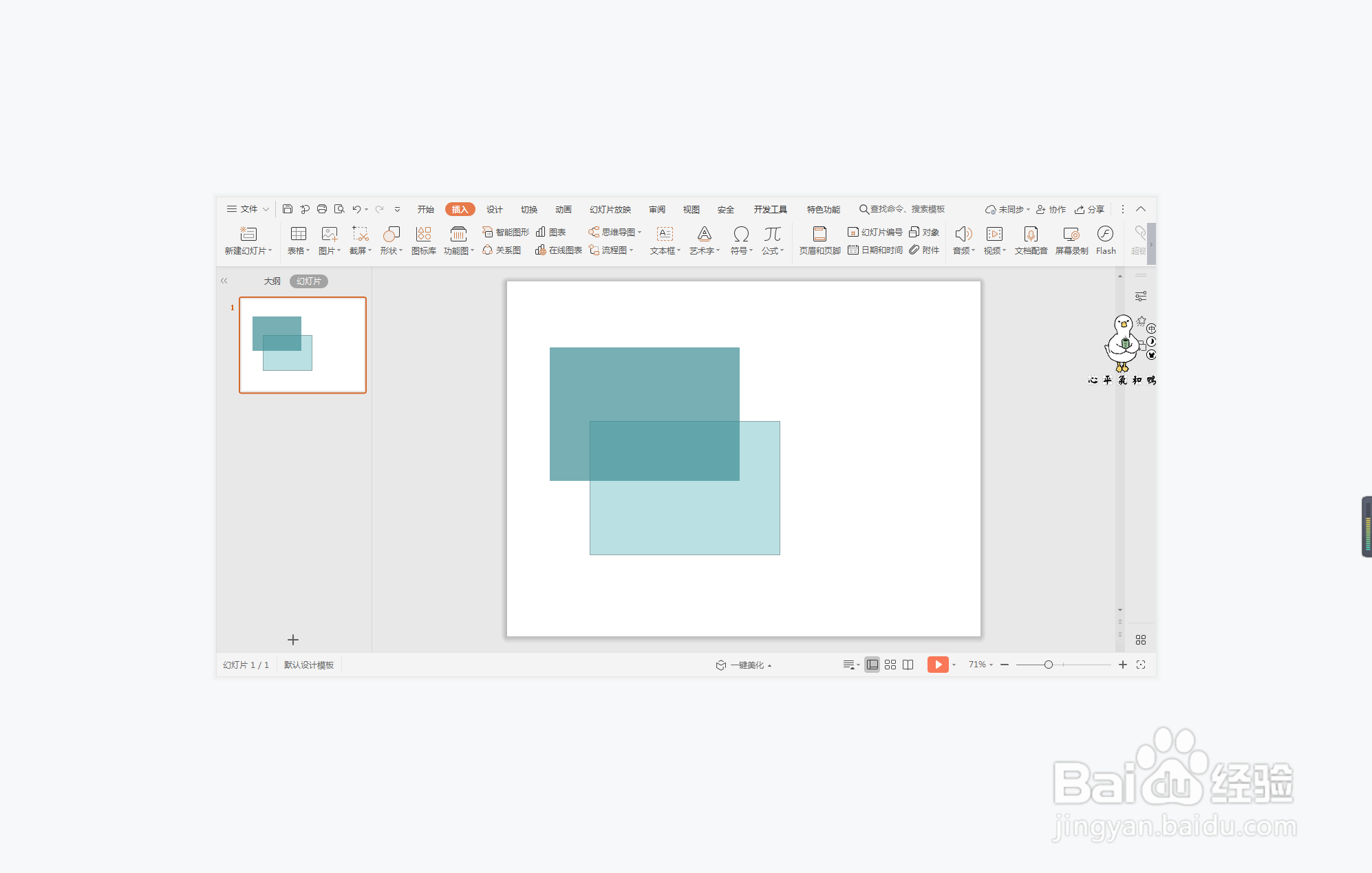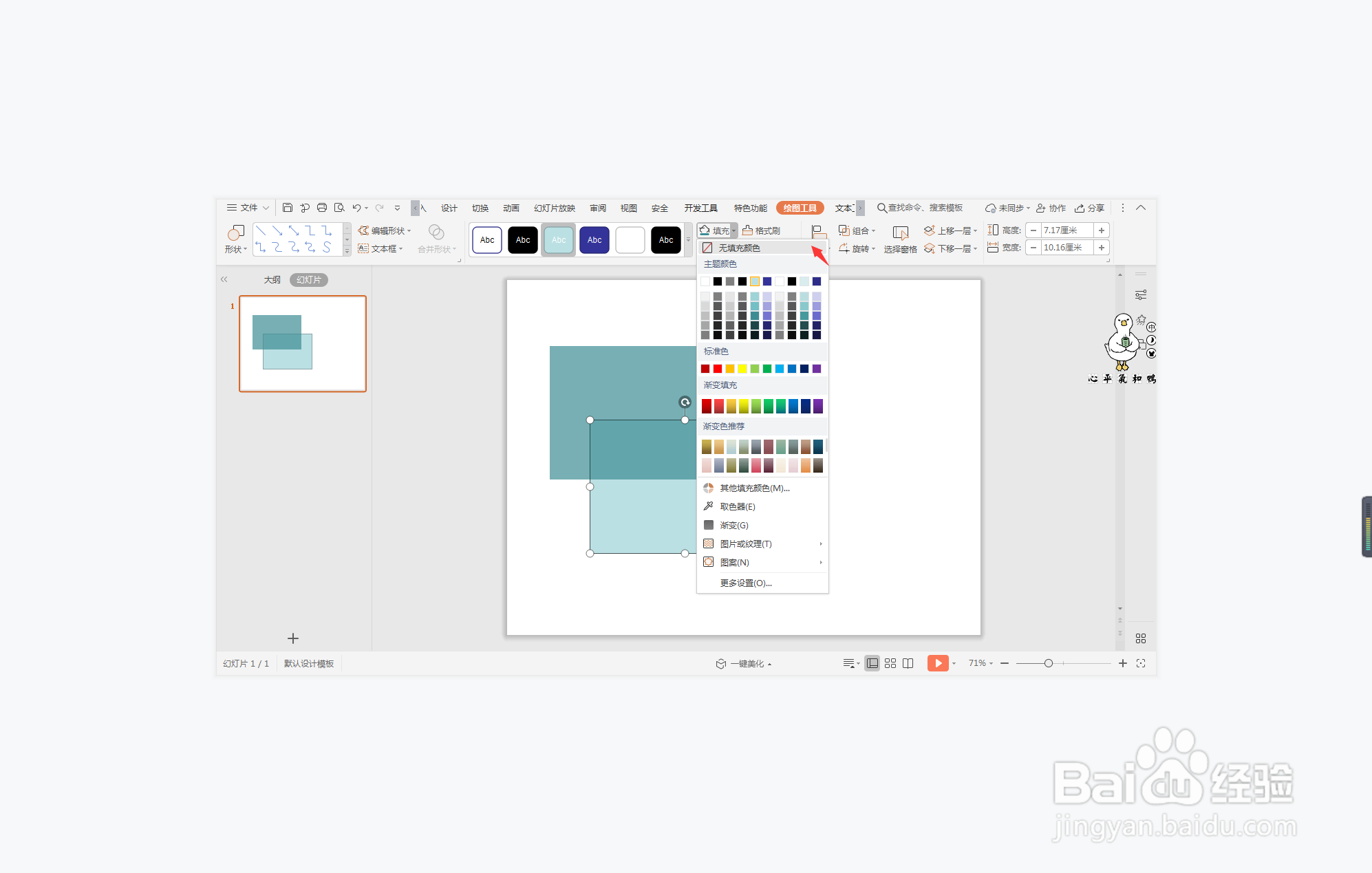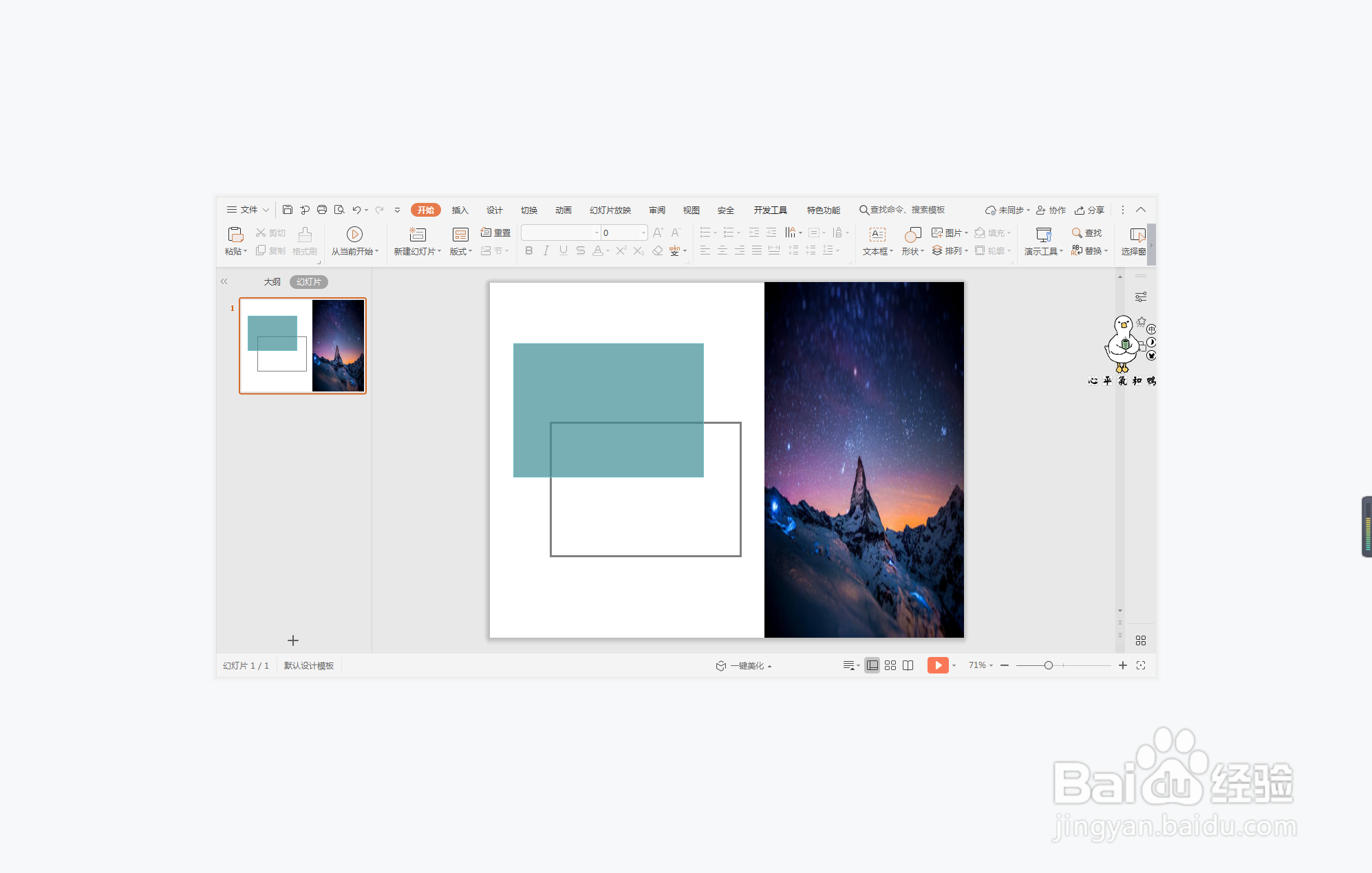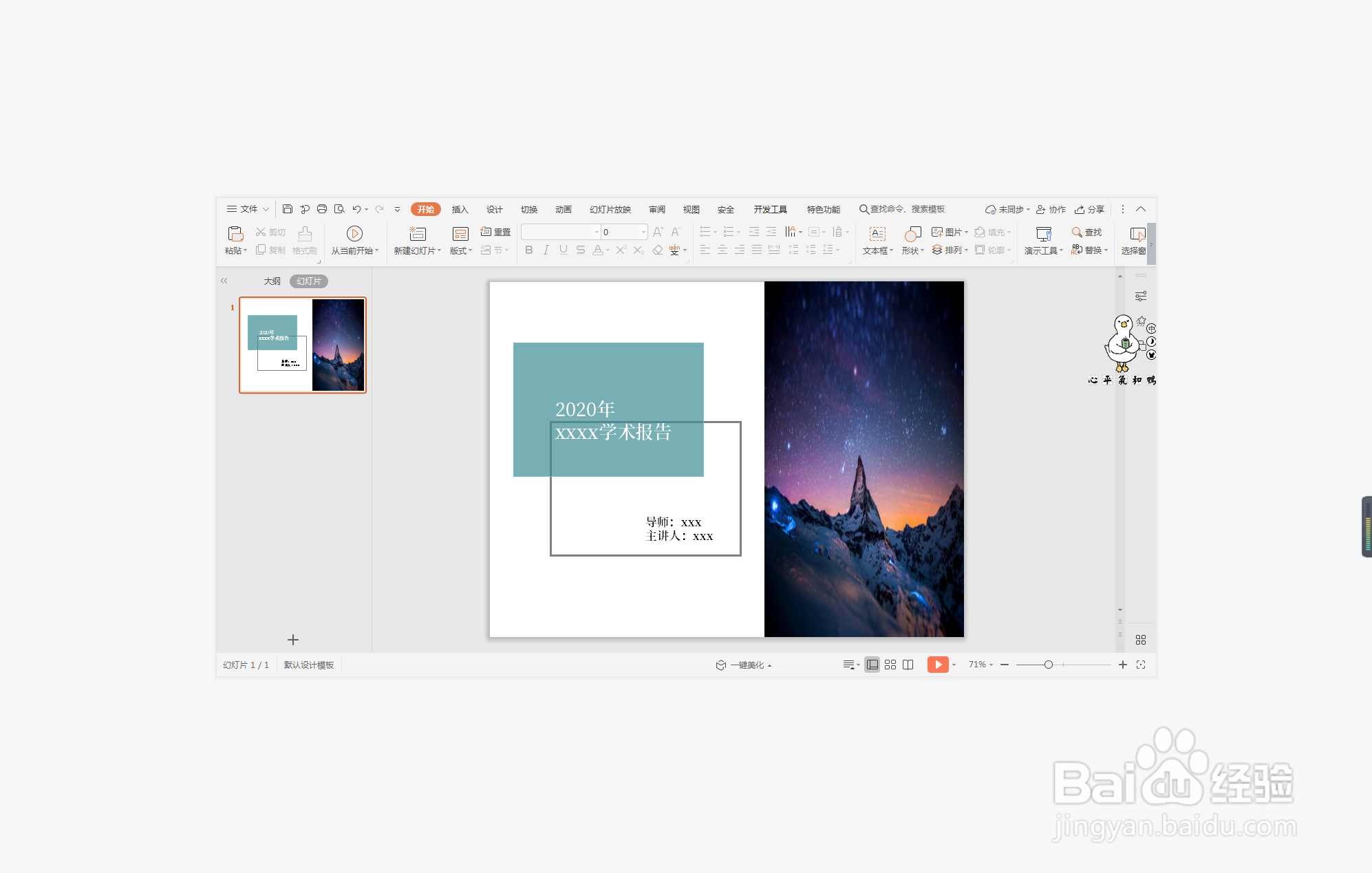wps演示中如何制作开题答辩型封面
1、在插入选项卡中点击形状,选择其中的矩形。
2、在页面上绘制出两个大小相等的矩形,并交错进行摆放。
3、选中其中矩形,在绘图工具中点击填充,选择合适的颜色进行填充,并设置为无轮廓。
4、选中另一个矩形,在绘兔脒巛钒图工具中点击填充,选择其中的“无填充颜色”,点击轮廓线条颜色填充为黑色,线条宽度设置为3磅。
5、再插入合适的背景图片,放置在页面的右侧,效果如图所示。
6、在矩形中输入封面的标题、事件以及主讲人等信息,并调整好字体的颜色和大小,这样开题答鹄修耋苜辩型封面就制作完成了。
声明:本网站引用、摘录或转载内容仅供网站访问者交流或参考,不代表本站立场,如存在版权或非法内容,请联系站长删除,联系邮箱:site.kefu@qq.com。
阅读量:80
阅读量:76
阅读量:29
阅读量:78
阅读量:48